
技巧介绍:小会发现,当进行数据筛选时,筛选结果会将原始的数据隐藏,可是他还想继续参考原始数据,该怎样将筛选结果复制到其他位置而不覆盖原始数据呢?
1 打开本节素材文件“素材\第10章\实例240\医疗费用统计表.xlsx”,选中数据区域的任意单元格,切换至“数据”选项卡,在“排序和筛选”选项组中单击“高级”按钮,如图10-299所示。
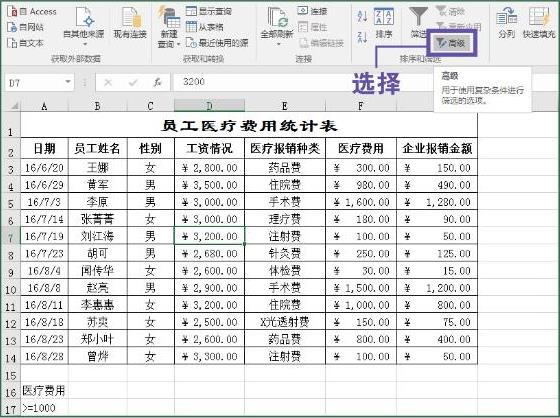
图10-299 高级筛选-1
2 打开“高级筛选”对话框,选择“将筛选结果复制到其他位置”单选按钮,单击“条件区域”文本框右侧折叠按钮,选择A16:A17单元格区域,单击“复制到”文本框右侧折叠按钮,选择A19单元格,如图10-300所示。
3 单击“确定”按钮,即可筛选出“医疗费用”大于或等于1000元的数据,并将筛选结果复制到A19:G22单元格中,如图10-301所示。
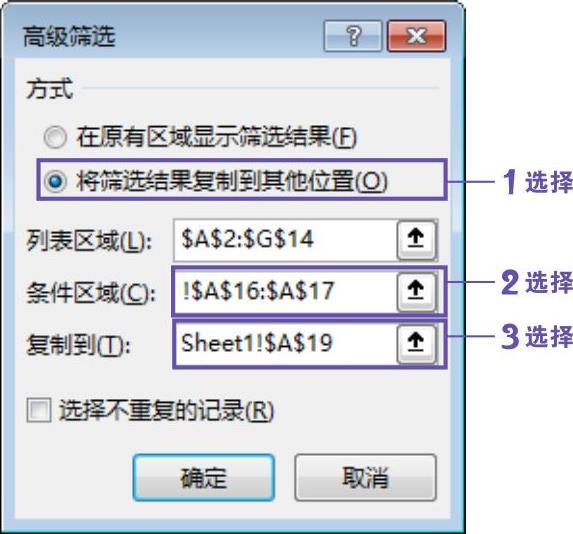
图10-300 高级筛选-2
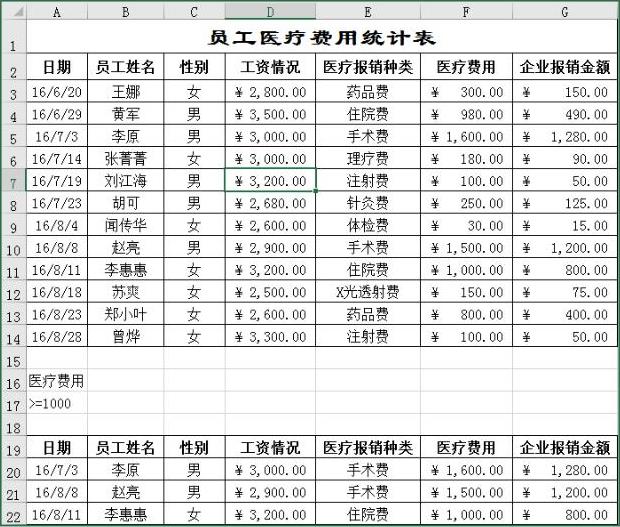
图10-301 筛选结果(www.daowen.com)
技巧拓展
在应用“高级筛选”之前需要先制作条件区域,条件区域由字段名称和条件表达式组成,字段名称为进行筛选的表格区域中首行的列标题名称,必须与进行筛选的列表区中的列表区名称完全相同。首先在空白单元格中输入要作为筛选条件的字段名称,然后在其下方的单元格中输入条件表达式,条件表达式以比较运算符开头,若有多个筛选条件,可以将多个筛选条件并排。
a.比如,现在需要筛选“医疗报销种类”为“手术费”,且“医疗费用”超过1000元的数据。打开本节素材文件“素材\第10章\实例240\医疗费用统计表2.xlsx”,选中数据区域的任意单元格,在“数据”选项卡的“排序和筛选”选项组中单击“高级”按钮,打开“高级筛选”对话框,选中“将筛选结果复制到其他位置”单选按钮,单击“条件区域”文本框右侧的折叠按钮,选择A16:B17单元格区域,单击“复制到”文本框右侧折叠按钮,选择A19单元格,如图10-302所示。
b.单击“确定”按钮,即可进行多条件筛选,筛选结果如图10-303所示。
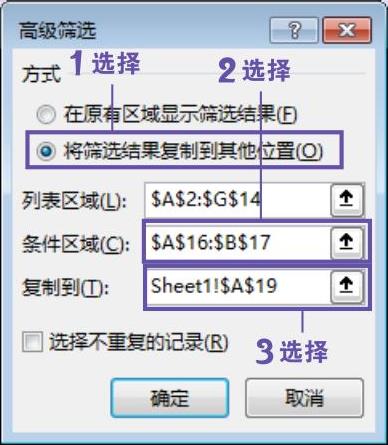
图10-302 多条件筛选
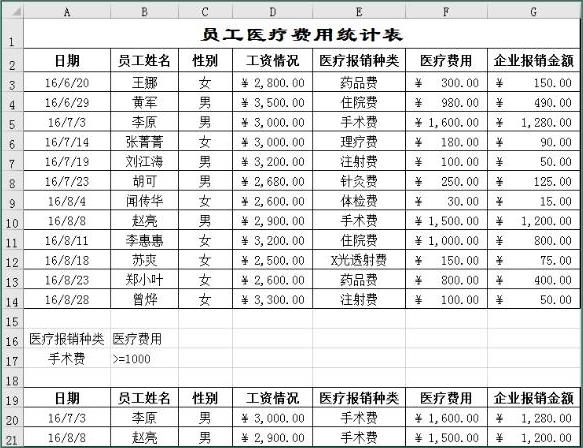
图10-303 筛选结果
免责声明:以上内容源自网络,版权归原作者所有,如有侵犯您的原创版权请告知,我们将尽快删除相关内容。







